Включение ноутбука HP с загрузочного диска – не такая уж сложная задача. Этот процесс может пригодиться вам, если вы хотите установить новую операционную систему, провести резервное копирование данных или восстановить систему после сбоев или вирусных атак. В этой статье мы подробно рассмотрим, как правильно настроить BIOS вашего ноутбука HP, чтобы он мог загружаться с внешнего носителя.
Первым шагом включите ноутбук HP и сразу же нажмите клавишу "F10" или другую клавишу, указанную на экране, чтобы войти в меню BIOS. Введите пароль, если он требуется. Удерживайте нажатой клавишу "F10", пока не появится меню BIOS.
В меню BIOS установите загрузочный диск в качестве первого приоритетного устройства загрузки. Для этого найдите и выберите раздел "Boot" или "Boot Options". Затем найдите параметр "Boot Order" или "Boot Priority" и выберите его. В списке устройств выберите опцию, соответствующую вашему загрузочному диску. Нажмите клавиши "F5" или "F6", чтобы переместить загрузочный диск вверх, чтобы он стал первым в списке.
Проверка возможности загрузки с диска

Перед тем как включить ноутбук HP с загрузочного диска, необходимо проверить, поддерживает ли ваш компьютер данную функцию. Для этого выполните следующие шаги:
| Шаг 1: | Включите ноутбук и нажмите клавишу F10, чтобы войти в BIOS (основной интерфейс системы). |
| Шаг 2: | Найдите раздел "Boot Options" (опции загрузки) или аналогичный раздел в BIOS. |
| Шаг 3: | Убедитесь, что в разделе "Boot Options" (опции загрузки) есть опция "CD/DVD Drive" (привод CD/DVD). |
| Шаг 4: | Если опции "CD/DVD Drive" нет, то ваш ноутбук, возможно, не поддерживает загрузку с диска. В этом случае вам следует обратиться к документации или поддержке HP для получения дополнительной информации. |
| Шаг 5: | Если опция "CD/DVD Drive" присутствует, то сохраните изменения в BIOS и перезагрузите ноутбук. |
После выполнения этих шагов вы сможете включить ноутбук с загрузочного диска и запустить процесс установки операционной системы или другого программного обеспечения.
Проверка наличия загрузочного диска

Перед тем как включить ноутбук с загрузочного диска, необходимо убедиться в его наличии. Для этого выполните следующие действия:
- Убедитесь, что загрузочный диск правильно вставлен в оптический привод или USB-порт компьютера.
- Если диск вставлен правильно, перезагрузите ноутбук.
- Во время запуска нажмите определенную клавишу (обычно это F12, F10 или ESC), чтобы открыть меню загрузки.
- В меню загрузки выберите опцию "Boot from CD/DVD" или "USB" (зависит от того, какой тип загрузочного диска вы используете).
- Если в меню отсутствует опция загрузки с диска, убедитесь в правильности подключения и работоспособности диска.
- После выбора опции загрузки с диска, подождите, пока компьютер загрузится с него.
Теперь вы готовы включить ноутбук с загрузочного диска и выполнить необходимые действия.
Включение ноутбука
Для включения ноутбука HP с загрузочного диска, следуйте следующим инструкциям:
1. Убедитесь, что ноутбук полностью выключен.
2. Вставьте загрузочный диск в оптический привод ноутбука.
3. Нажмите кнопку включения/выключения на ноутбуке, чтобы включить его.
4. Когда на экране появится логотип HP, быстро и повторно нажимайте клавишу "F9", чтобы выбрать меню загрузки.
5. В меню выбора загрузки, используйте стрелки на клавиатуре, чтобы перемещаться по пунктам меню, и найдите опцию "Оптический привод" или "CD/DVD-ROM".
6. Выберите опцию "Оптический привод" или "CD/DVD-ROM" и нажмите клавишу "Enter", чтобы запустить загрузку с диска.
Теперь ваш ноутбук HP будет загружаться с выбранного загрузочного диска.
Переход в BIOS
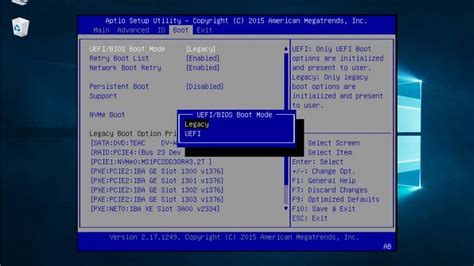
Для включения ноутбука HP с загрузочного диска, вам необходимо перейти в BIOS (Basic Input/Output System) и настроить параметры загрузки. В BIOS вы можете изменить порядок загрузки устройств, чтобы при запуске компьютер сначала проверял наличие загрузочного диска.
Чтобы перейти в BIOS, включите ноутбук и нажмите клавишу F10 несколько раз до того, как появится экран с настройками BIOS. Обычно на нижней части экрана отображается информация о том, какая клавиша нужна для входа в BIOS.
При переходе в BIOS будьте внимательны и осторожны, поскольку неправильные изменения настроек могут повлиять на работу вашего ноутбука. Если вы не уверены, что делаете, лучше проконсультируйтесь с профессионалом или поищите инструкцию по вашей модели ноутбука на официальном сайте производителя.
После входа в BIOS найдите раздел "Boot" или "Загрузка". В этом разделе вы увидите доступные устройства для загрузки, например, жесткий диск, CD/DVD привод, USB устройства и другие. Вам нужно изменить порядок загрузки так, чтобы загрузочный диск был в списке первым.
Используйте клавиши со стрелками на клавиатуре, чтобы выбрать нужное устройство и переместить его вверх или вниз. По умолчанию, обычно жесткий диск стоит в списке первым. Но вы можете переместить загрузочный диск на первое место, чтобы компьютер сначала проверял его наличие.
После настройки порядка загрузки сохраните изменения и выйдите из BIOS. Обычно для сохранения изменений вы должны выбрать опцию "Save and Exit" или "Сохранить и выйти". Но каждый BIOS может иметь свои названия для этих опций.
Теперь, когда вы сконфигурировали BIOS для запуска ноутбука с загрузочного диска, вставьте нужный загрузочный диск в привод и перезагрузите компьютер. Ноутбук должен загружаться с диска, а не с жесткого диска.
Изменение порядка загрузки
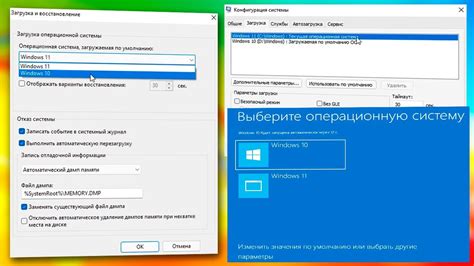
Для того чтобы включить ноутбук HP с загрузочного диска, необходимо изменить порядок загрузки в BIOS. Вот пошаговая инструкция о том, как это сделать:
- Включите ноутбук и немедленно нажмите клавишу F10, чтобы войти в BIOS.
- Используйте клавиши со стрелками на клавиатуре, чтобы выбрать вкладку "Boot" или "Загрузка".
- Используйте клавиши со стрелками, чтобы выбрать опцию "Boot Order" или "Порядок загрузки".
- Используйте клавиши со стрелками, чтобы переместить загрузочное устройство (например, CD/DVD-ROM или USB) вверх в списке приоритета.
- Нажмите клавишу F10, чтобы сохранить изменения и выйти из BIOS.
- Ноутбук перезагрузится и начнет загрузку с выбранного вами загрузочного диска.
Теперь вы можете включить ноутбук HP с загрузочного диска и выполнить необходимые действия, например, установить операционную систему или восстановить систему.
Сохранение настроек и перезагрузка
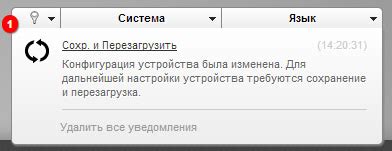
Чтобы включить ноутбук HP с загрузочного диска, необходимо сначала сохранить нужные настройки и затем выполнить перезагрузку системы.
1. Откройте меню BIOS, нажав нужную кнопку при запуске ноутбука (обычно это F2 или Del). Если вы не знаете, какая кнопка вызывает меню BIOS на вашем ноутбуке, обратитесь к руководству пользователя или проверьте информацию на сайте производителя.
2. В меню BIOS найдите раздел "Boot" (Загрузка) или "Boot Order" (Порядок загрузки).
3. В этом разделе установите порядок загрузки так, чтобы загрузочный диск был первым в списке устройств для загрузки. Обычно это делается путем перетаскивания соответствующего устройства вверх в списке.
4. После настройки загрузочного диска сохраните изменения, нажав клавишу F10 (обычно это команда "Save and Exit" или "Сохранить и выйти").
5. Подтвердите сохранение изменений, нажав "Yes" (Да) или подобную команду.
6. Вернитесь в главное меню BIOS и выберите пункт "Exit" (Выход).
7. Выберите команду "Exit Saving Changes" (Выход с сохранением изменений) для перезагрузки ноутбука и применения внесенных настроек.
После перезагрузки ноутбук автоматически запустится с загрузочного диска, если он находится в оптическом приводе или USB-порту. Если загрузка с диска не происходит, убедитесь, что диск правильно вставлен или правильно подключено устройство USB.
Загрузка с загрузочного диска
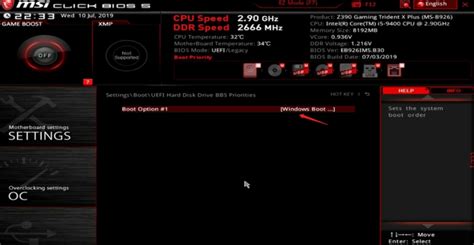
Для того чтобы включить ноутбук HP с загрузочного диска, следуйте этим инструкциям:
- Вставьте загрузочный диск в оптический привод ноутбука HP.
- Перезагрузите ноутбук или включите его, если он выключен.
- При включении ноутбука нажмите указанную клавишу (например, F12 или Esc), чтобы зайти в меню загрузки.
- В меню загрузки выберите опцию "Загрузка с оптического привода" или выберите конкретное устройство, на котором находится загрузочный диск.
- Нажмите клавишу Enter, чтобы начать процесс загрузки с диска.
Теперь ваш ноутбук HP будет загружаться с загрузочного диска, и вы сможете использовать его для восстановления системы, установки новой операционной системы или выполнения других задач, предусмотренных загрузочным диском.